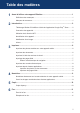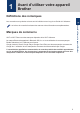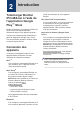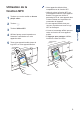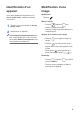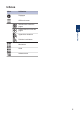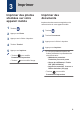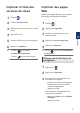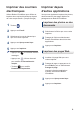Mobile Print/Scan Guide for Brother iPrint&Scan - Android™
Table Of Contents
- Guide d'impression/numérisation mobile pour Brother iPrint&Scan (Android™)
- Table des matières
- 1 Avant d’utiliser votre appareil Brother
- 2 Introduction
- 3 Imprimer
- 4 Numériser
- 5 Copie
- 6 Fax
Imprimer des courriers
électroniques
Utilisez Brother iPrint&Scan pour afficher et
imprimer des courriers électroniques à partir
de votre compte Gmail
™
(Compte Google).
1
Touchez
.
2
Appuyez sur E-mail.
3
Sélectionnez le courrier électronique
que vous voulez imprimer.
4
Appuyez sur Aperçu avant impr..
5
Appuyez sur Imprimer.
• Appuyez sur pour afficher d'autres
messages.
• Appuyez sur à l'écran d'accueil
pour modifier les Paramètres du
compte.
• Touchez pour modifier
Paramètres d'impression.
Imprimer depuis
d'autres applications
Vous pouvez également imprimer des photos,
des documents et des pages Web en les
partageant avec Brother iPrint&Scan.
Imprimer des photos ou des
documents
1
Sélectionnez le fichier que vous voulez
imprimer.
2
Partagez le fichier en sélectionnant
Brother iPrint&Scan dans la liste des
applications.
3
Appuyez sur Imprimer.
Imprimer des pages Web
1
Accédez à la page Web que vous
voulez imprimer.
2
Partagez la page en appuyant sur le
bouton Menu, puis en sélectionnant
Partager la page.
Lorsque la liste des applications
s'affiche, sélectionnez Brother
iPrint&Scan.
3
Appuyez sur Aperçu avant impr..
4
Appuyez sur Imprimer.
8